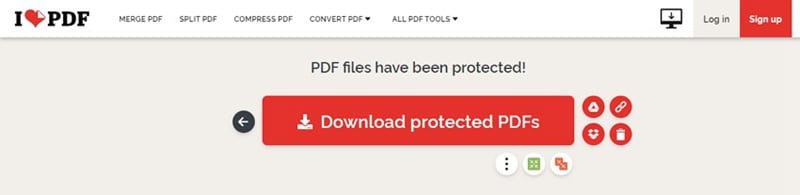В то время как огромное количество людей зашифровывает PDF в автономном режиме, многие все еще не доверяют онлайн инструментам для шифрования PDF. Интернет пространство дает больше гибкости, так как Вы можете получить доступ к нему без ограничений и в любое время. Также есть множество людей, которые ищут лучший способ зашифровать PDF онлайн. Если Вы один из них, то эта статья будет для Вас полезна. В этой статье мы написали подробное руководство о том, как зашифровать PDF онлайн бесплатно.
Как Зашифровать PDF Онлайн
hiPDF - это отличный онлайн инструмент PDF, который позволяет легко работать с файлами PDF. Эта платформа оснащена большим количеством удивительных функций, которые делают ее достойным онлайн инструментом для работы с PDF. Она поддерживает как базовые функции для PDF, так и расширенные. Вы можете создавать и конвертировать PDF, редактировать их, объединять, защищать, разблокировать тексты отсканированных PDF или изображений с помощью функции OCR и подписывать документы. Платформа имеет простой и элегантный интерфейс, и, таким образом, новички смогут сразу соориентироваться.
Как Зашифровать PDF Онлайн
Шаг 1. Перейдите на страницу hiPDF для шифрования PDF, затем нажмите на кнопку «Выбрать файл». Программа автоматически направит Вас к выбору файлов, чтобы просмотреть файлы PDF, которые Вы хотите зашифровать. Когда Вы найдете нужный файл, выберите его и нажмите кнопку «Открыть», чтобы импортировать его в интерфейс hiPDF.
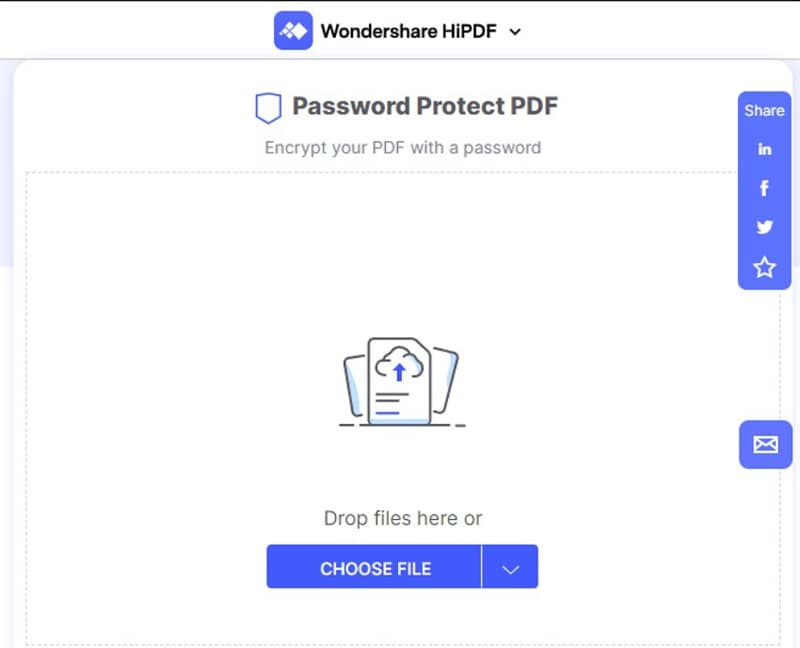
Шаг 2. Когда файл PDF будет загружен, Вы увидите поле «Пароль» под «Введите пароль для защиты Вашего документа». Введите нужный пароль в это поле.

Шаг 3. Теперь, когда Вы ввели нужный пароль, нажмите кнопку «Зашифровать», чтобы программа вставила пароль в Ваш файл PDF.
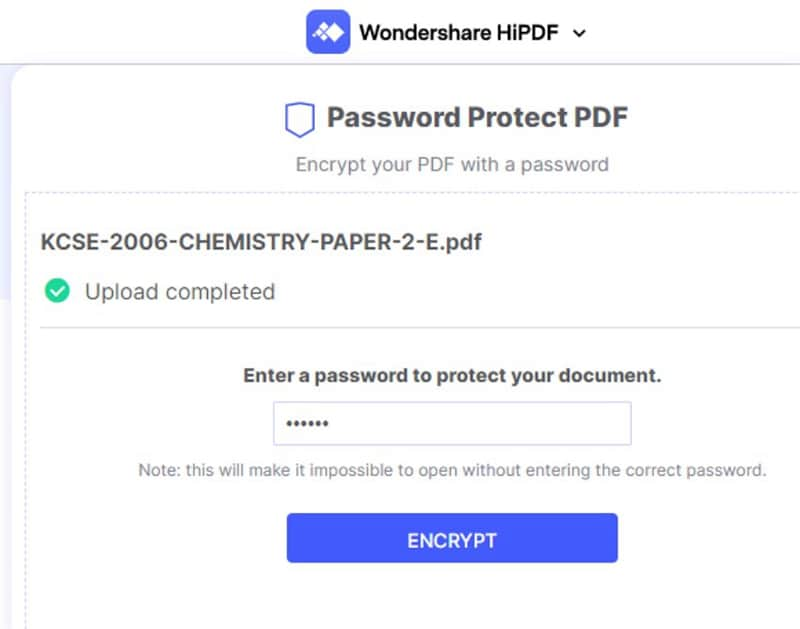
Шаг 4. Когда файл PDF будет окончательно зашифрован, появится кнопка «Скачать». Нажмите на эту кнопку, чтобы скачать зашифрованный файл PDF на Ваше устройство.
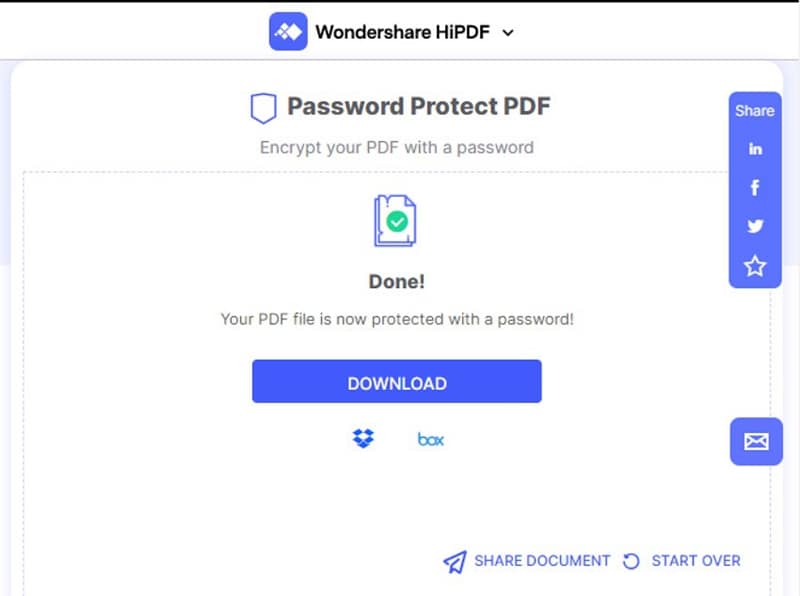
Как Зашифровать PDF на Компьютере
Wondershare PDFelement - Редактор PDF-файлов несомненно является лучшей универсальной программой для работы с PDF, она уже завоевала сердца многих пользователей по всему миру. В этой программе есть абсолютно все нужные для работы инструменты PDF. Скорость обработки, простота использования, множество отличных особенностей, совместимость и доступность - все это делает из PDFelement отличную программу. Пользователи могут создавать и преобразовывать, редактировать, аннотировать, защищать, печатать, распознавать, организовать, делиться и подписывать PDF с помощью данного инструмента.

![]() Работает на основе ИИ
Работает на основе ИИ
Как Зашифровать PDF на Компьютере
Шаг 1. Откройте PDF Файл
Запустите PDFelement на компьютере, чтобы открыть интерфейс начальной страницы. Здесь Вы найдете несколько иконок. Игнорируйте другие доступные варианты и нажмите лишь на «Открыть файл». Это действие должно перевести Вас в окно проводника файлов. Просмотрите файл PDF, который Вы хотите загрузить, а затем нажмите «Открыть», чтобы открыть его в PDFelement.

Шаг 2. Зашифруйте PDF
Теперь, когда PDF был загружен, Вам нужно его зашифровать. Просто перейдите на панель инструментов и нажмите на вкладку «Защита». Вы должны увидеть подменю «Защита», которое будет отображаться чуть ниже панели инструментов. Выберите опцию «Установить пароль» слева, и в программе появится всплывающее окно «Безопасность». В окне безопасности Вы сможете зашифровать свой документ с помощью пароля или добавив разрешения. Чтобы зашифровать файл с помощью открытого пароля, поставьте флажок на «Открытый пароль» и введите нужный пароль в соответствующем поле. Для установления разрешений, отметьте флажком «Пароль разрешения», а затем введите нужный пароль в поле «Пароль разрешения». Также выберите нужный отпечаток и измените параметры. После выполнения этих действий, просто нажмите на кнопку «Сохранить», чтобы позволить программе зашифровать свой файл PDF.
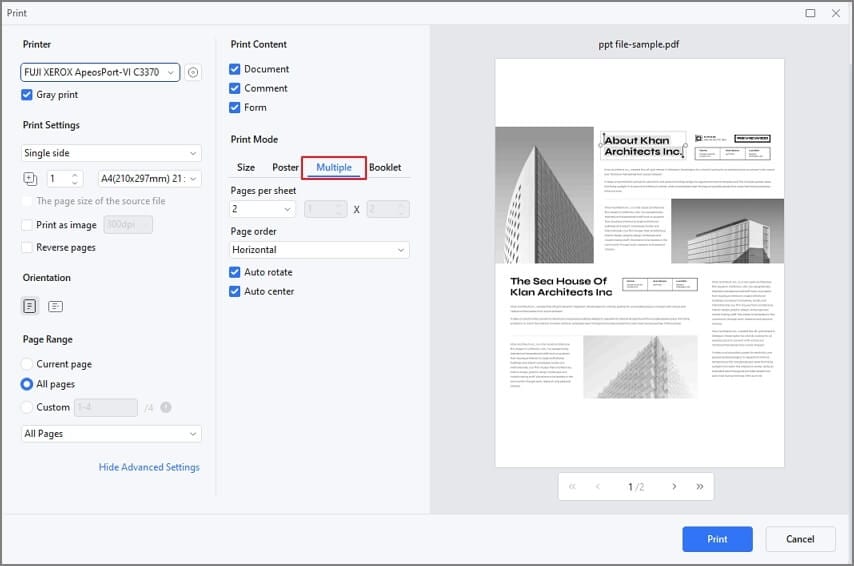
Шаг 3. Сохраните PDF с Паролем
После того как программа зашифровала файл PDF, перейдите в меню «Файл» и выберите опцию «Сохранить», чтобы сохранить изменения, которые Вы сделали в PDF, включая шифрование.
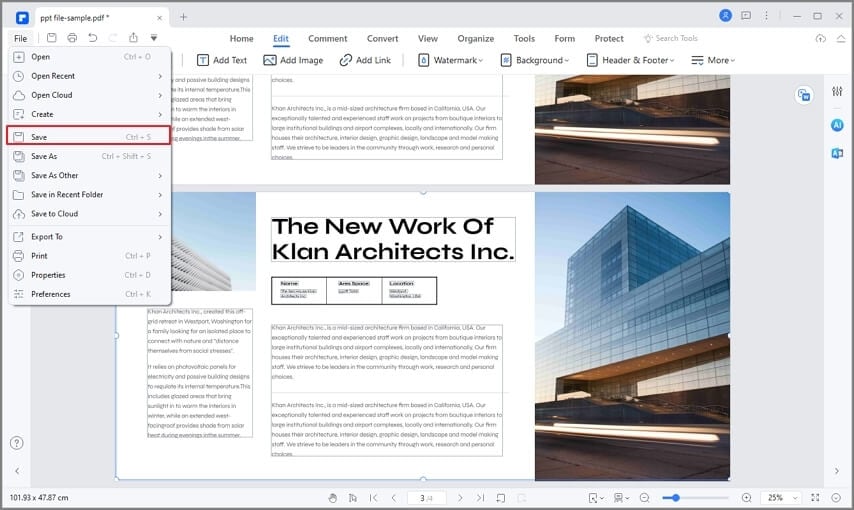
Другие Инструменты для Шифрования PDF Онлайн
1. Smallpdf
Smallpdf - одно из самых популярных приложений для работы с PDF онлайн. Эта программа поддерживает широкий выбор форматов файлов и оснащена несколькими хорошими функциями для работы с PDF. Эта программа также позволяет пользователям шифровать свои документы с помощью пароля для предотвращения нежелательного доступа. Файлы и пароли передаются с помощью безопасных подключений SSL. Пароли удаляются мгновенно после обработки, а файлы удаляются автоматически через час.
Как Зашифровать PDF
Шаг 1. Посетите страницу Защита на сайте Smallpdf, и нажмите на кнопку «Выбрать файл». Просмотрите и загрузите нужный файл PDF.
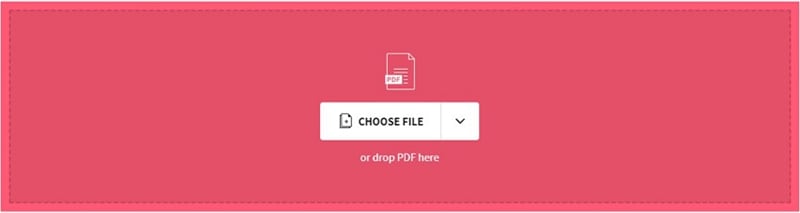
Шаг 2. После загрузки, введите нужный пароль в поле «Пароль», а затем нажмите «Зашифровать PDF».
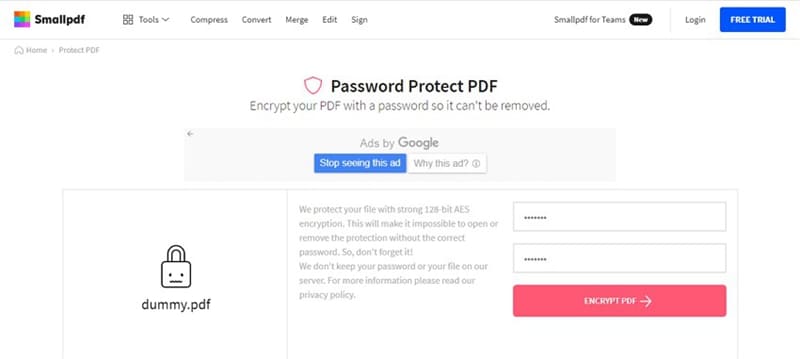
Шаг 3. Когда шифрование будет завершено, нажмите кнопку «Скачать», чтобы скачать файл на Ваше устройство.
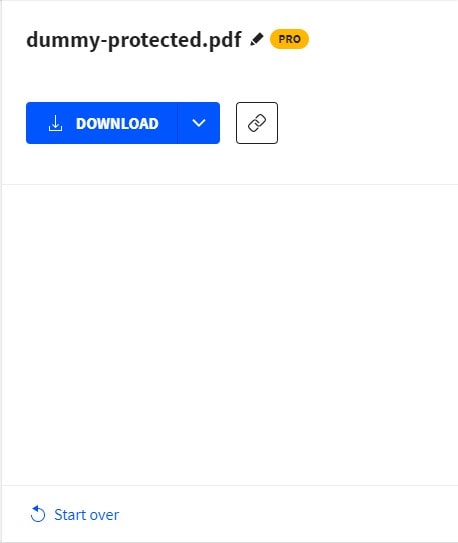
2. pdf2go
PDF2GO - хороший инструмент для работы с PDF, который также позволяет пользователям шифровать файлы PDF. Эта программа имеет простой интерфейс, и пользователи смогут легко в нем ориентироваться. Вы можете добавлять исходные файлы PDF через URL ссылки, с локального компьютера, Dropbox или Google Диска. Здесь Вы сможете установить пароль или разрешения в соответствии с Вашими потребностями.
Как Зашифровать PDF
Шаг 1. Посетите страницу Защита pdf2go с помощью Вашего браузера. Нажмите на кнопку «Выбрать файл» и загрузите файл PDF, который Вы хотите зашифровать.

Шаг 2. После загрузки, перейдите в раздел «Установить пароль для открытия документа», затем введите нужный пароль и повторите его в соответствующих полях. Вы также можете добавить пароль и разрешения в разделе «Установить пароль для ограничения разрешений». Выберите нужные разрешения, такие как печать, копирование и модификация, а затем введите пароль шифрования.
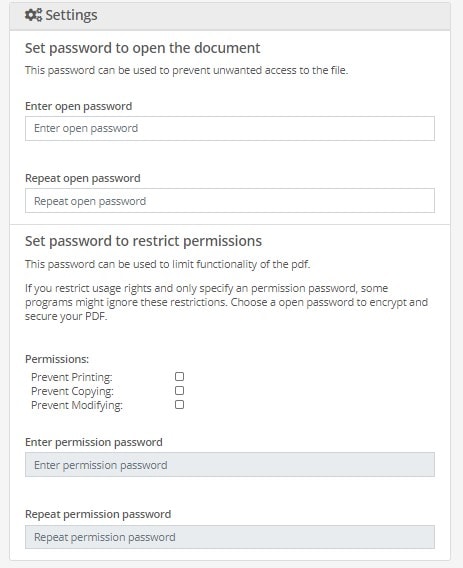
Шаг 3. Когда Вы будете удовлетворены установленными параметрами, просто нажмите на кнопку «Пуск», чтобы позволить программе добавить пароль.
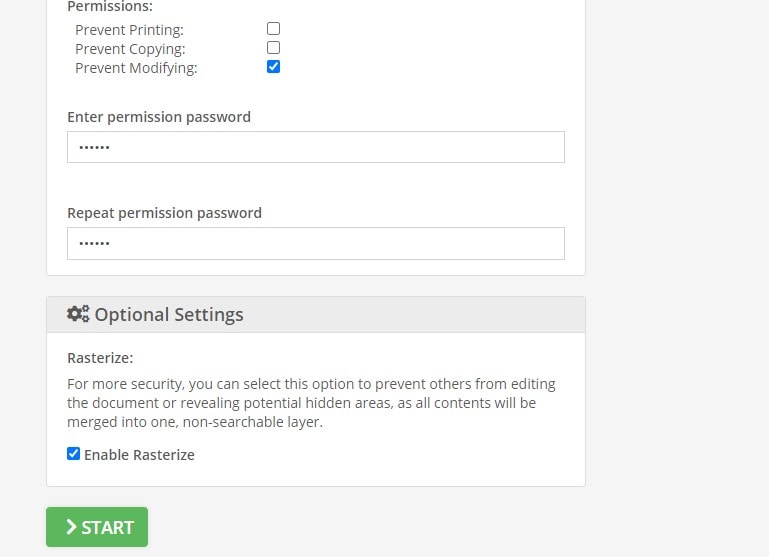
3. iLovePDF
iLovePDF находится на рынке уже довольно долгое время, и многие люди используют этот хороший онлайн инструмент PDF. Эта программа поддерживает несколько популярных форматов файлов, включая PDF, и может использоваться для выполнения различных задач с PDF, таких как конвертация, объединение и шифрование PDF. Пользователи могут загружать файлы PDF на эту онлайн платформу с локального компьютера, Google Диска или Dropbox.
Как Зашифровать PDF
Шаг 1. Используя браузер, перейдите на страницу Защита PDF на сайте iLovePDF и нажмите кнопку «Выбрать файл PDF». Следуйте инструкциям на экране и загрузите целевой PDF.

Шаг 2. После загрузки, перейдите на правую панель и введите желаемый пароль шифрования. Повторите этот пароль в соответствующем поле и нажмите кнопку «Защитить PDF».
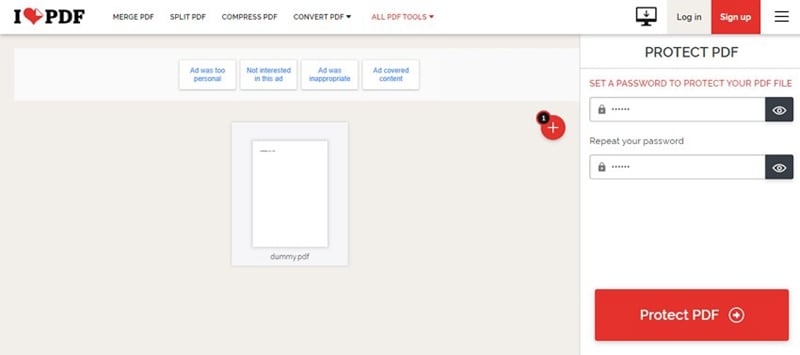
Шаг 3. Дождитесь, пока программа закончит процесс шифрования, а затем нажмите на кнопку «Скачать», как только файл будет готов.